iOblak
Kmalu bo leto dni, odkar je Apple predstavil svoje videnje oblačnih storitev. Jabolčni iOblak je čudovita storitev, ki vsak dan osrečuje veliko ljudi. Večina uporabnikov je z njo zadovoljnih, ni pa malo takšnih, ki imajo pri delu z oblakom obilo težav. Grozljive zgodbe o izgubljenih stikih, podvojenih vnosih v koledar in manjkajočih fotografijah so preplavile splet. Največkrat je za nastali položaj kriva majhna napaka. Tisti, ki je jabolčne oblačne storitve preizkusil, ve, da jih ni težko zagrešiti. Klub temu da Apple teži k enostavnosti, je pri skupku orodij, imenovanih iCloud, dokaj stvari, ki se zlahka skotalijo po hribu navzdol. Zato vam bomo v naslednjih vrsticah poskušali razjasniti, kaj je iCloud in kaj lahko z njim počnemo.
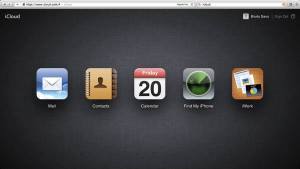
Spletni vmesnik še vedno prevečkrat vidimo. Določenih opravil žal brez njega ni mogoče postoriti.
Jabolčni oblak je namenjen predvsem računalnikom z operacijskim sistemom OS X in napravam z iOS. Na Macu ga nastavimo s System Preferences / Internet & Wireless / iCloud. Potrebujemo predhodno ustvarjen račun (www.icloud.com), operacijski sistem Lion s posodobitvijo 10.7.2 ter iTunes 10.5 ali več. Oblak najprej zahteva prijavo, nato lahko izberemo, katere storitve bomo uporabljali. Podobno storimo na iOS napravah. V Settings / iCloud se prijavimo, nato izberemo sklope za sinhronizacijo. Vedeti je treba, da z izbiro podvajanja določenega podatka ta krajevnega računalnika ne zapusti, temveč se razmnoži na naprave znotraj našega oblaka. Če imamo več Applovih naprav, bo iCloud med njimi prenašal stike, koledarje, pošto, fotografije, dokumente, aplikacije in še kaj. Pri tolikšni količini podatkov je priporočljivo, če pred uporabo dobro premislimo o načrtu sinhronizacije.
Sinhronizacija fotografij
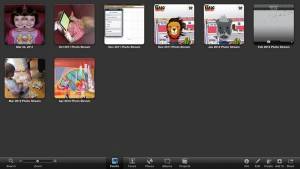
V programu iPhoto, ki odlično sodeluje z Applovim oblakom, se fotografije iz Slikovnega toka redno shranjujejo na disk. Mesečne varnostne kopije poskrbijo, da ne ostanemo brez spominov kljub omejitvi, ki v Oblaku naenkrat ne dovoli več kot tisoč zadnjih fotografij.
Najprej določimo izvorno napravo, ki bo zadolžena za posamezno vrsto informacije. Telefon iPhone bo priročnejši za shranjevanje novih stikov, zato naj bo glavni pri seznamu številk in drugih osebnih podatkov. Po drugi strani bo računalnik Mac primernejši za pisanje članka, zato se večina posla opravlja na njem, v ozadju pa se na druge naprave v simbiozi prenaša zgolj za obrobne aktivnosti. Tako sta pri sinhronizaciji fotografij glavni napravi običajno iPhone ali fotoaparat. Pri slednjem v oblaku vodstvo prevzame Mac, na katerega slikovne datoteke redno prenašamo. Večja količina podatkov prinaša omejitve. Če se nam bo limit tisoč fotografij, prenesenih v oblak v zadnjih tridesetih dneh, zdel kot poštena kupčija, saj za delo s telefonom večjega števila v Slikovnem toku niti ne potrebujemo, bo povsem drugačno naše razpoloženje ob prenašanju večje količine spominov z zadnjega potovanja, kjer smo pokurili precej pomnilniških kartic. Glavna razlika razpečevanja fotografij Photo Stream z drugim delom oblaka je, da nič ne ostane shranjeno za vedno. Na računalnikih minljivost ne bo velika težava, saj tako iPhoto kot Aperture shranjujeta fotografije z oblaka v posebne mesečne albume, ki so shranjeni na krajevnem disku. Na tablici ali telefonu bomo morali za shranjevanje poskrbeti sami, če bi katero od fotografij v Toku radi obdržali na napravi za vedno. Zaženemo aplikacijo Photos, gremo na zavihek Photo Stream in izberemo ikono s puščico, ki je na povsem desni strani orodne vrstice. Ko smo v načinu večkratnega izbiranja, označimo želene fotografije in pritisnemo Save. Tablica nas vpraša, ali naj slike shrani v novi album ali doda obstoječim. Tako shranjene fotografije bo Oblak pustil pri miru. Ob morebitnih težavah s sinhronizacijo fotografij je najboljša pot do rešitve nov zagon storitve. Na računalniku Photo Stream onemogočimo z odstranitvijo kljukice v System Preferences / Internet & Wireless / iCloud / Photo Stream. Na tablici isto storimo s Settings / iCloud / Photo Stream / Off.
Dokumenti v oblaku
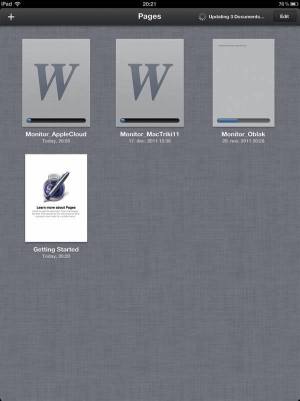
Na mobilnih napravah pri uporabi iOblaka aplikacijo skupine iWork le odpremo in spremembe se posodobijo same ...
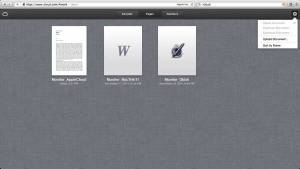
... Medtem ko je na računalnikih z operacijskim sistemom OS X po nove datoteke treba v splet in jih v obe smeri prenašati ročno.
Za izmenjavo dokumentov med računalnikom in drugimi napravami, sposobnimi dela z njimi, marsikdo že uporablja oblačno shrambo. Z najosnovnejšimi takimi storitvami shranjujemo datoteke ročno, z naprednejšimi, kot je na primer priljubljeni Dropbox, pa se novosti sinhronizirajo same. Applov oblak je nekje vmes. V smeri iz mobilnih naprav v računalnik gre celo korak dlje. Dokumente, narejene ali popravljene na tablici ali telefonu, neopazno potisne na oblačno shrambo, tako da ima računalnik vedno dostop do svežih sprememb. Na tablici se, kot po kakšnem čudežu, hipoma prikažejo vsi novi oziroma spremenjeni izdelki, s katerimi smo se ukvarjali v namiznih programih Pages, Numbers ali Keynote. V operacijskem sistemu iOS tako ni treba kaj več od enkratnega izleta v nastavitve Settings in zadeva že deluje. Žal je na računalniku drugače. Če želimo, da se dokument prikaže v Oblaku, moramo s spletnim brskalnikom na strani www.icloud.com izbrati ikono iWork, zavihek Pages in ikono možnosti. Z Upload Document na disku poiščemo želeno datoteko in jo pošljemo na Applove strežnike. Dobra novica je, da gredo na oblak tudi dokumenti, izdelani z zbirko Office, slaba pa ta, da se takoj, ko jih odpremo v mobilnih programih iWork, spremenijo v jabolčno obliko.
Elektronska pošta
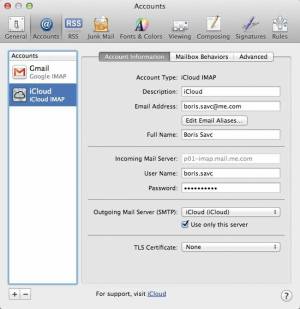
Ob neposlušnosti oblačne pošte najprej preverimo nastavitve poštnega računa.
Elektronska pošta najbolje sodeluje z naslovom me.com, ki ga dobimo kot svež uporabnik iOblaka. Prenašanje pošte med napravami je odlično, a ne brez težav. Pri neubogljivi sinhronizaciji je prva pomoč preverjanje vpisanih prijavnih podatkov. V namiznem poštnem programu Mail preverimo strežnika za prihajajočo in odhajajočo pošto. Prvi je imap.mail.me, drugi le iCloud. Če je Me.com naš edini poštni predal, moramo posebno pozornost nameniti rednemu praznjenju manj pomembnih imenikov. Ob rednem brisanju zavrženih in poslanih sporočil bo podarjenih 5 GB prostora zadostovalo za dlje časa. Samodejno brisanje v programu Mail nastavimo v Mail / Preferences / Accounts / Mailbox Behaviors. Podobno storimo tudi na mobilnih napravah. Najprej preverimo prijavne podatke, jih znova vpišemo ter preverimo, ali je kaj bolje. Ko sporočila zamujajo, jih potisnemo z nastavitvijo Settings / Mail, Contacts, Calendars/ Fetch New Data / Push.
Stiki
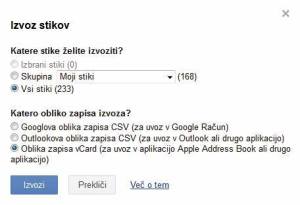
Jabolčni oblak prebavi stike v obliki vCard, ki jo pozna večina priljubljenih poštnih storitev, tudi Google. Za uspešen uvoz mora biti seznam na www.icloud.com popolnoma prazen.
Jabolčni oblak sinhronizira tudi stike. Žal ima sinhronizacija na tem področju največ težav. Ob kopici telefonskih številk, elektronskih naslovov in drugih podatkov, zbranih z vseh vetrov, se stvari hitro zapletejo. Važno je, da se jih lotimo v pravem vrstnem redu. Zaman bi bilo pričakovati, da bo iCloud vanj vržene prijavne podatke obdelal brezmadežno. Največ nesmiselnosti se zgodi pri povezovanju drugače poimenovanih stikov. Če imamo človeka v telefonu zgolj pod imenom, v Macu pa njegov elektronski naslov s polnim nazivom, ni čudno, da iz položaja nastaneta dva različna vnosa. Prav zaradi tega je priporočljivo, da poprej malo pospravimo po hiši. Stike uredimo na računalniku, tablici ali telefonu, potem bo sinhronizacija stekla gladko. Ker smo Slovenci veliki ljubitelji Googla, z Gmailom in Androidom vred, si oglejmo še, kako v jabolčni oblak spravimo stike, shranjene pri spletnem velikanu. V Gmailu izberemo Stike in Več / Izvozi / Oblika zapisa vCard. Datoteko shranimo in zaženemo spletni vmesnik iCloud. Gremo v stike in izbrišemo vnose, saj mora biti seznam za uvažanje datoteke vCard popolnoma prazen. V levi del knjige s stiki iz raziskovalca Finder povlečemo datoteko v obliki vCard, nato se spletni vmesnik začne polniti z vnosi iz Gmaila.
Varovanje
S peto različico operacijskega sistema iOS in uporabo oblačnih storitev so se mobilne naprave znebile kablov. Poleg nadgrajevanja po zraku omogočajo tudi brezžično varovanje. V oblak shranimo aplikacije, knjige, informacije in še kaj. Na telefonu ali tablici gremo v Settings / iCloud / Storage & Backup. Izberemo možnost iCloud Backup oziroma Back Up Now, če je oblačno varovanje že vključeno. V oblak se shranijo le informacije o plačanih in nameščenih aplikacijah ter vsebini, zato končna datoteka ni enaka zasedenemu prostoru izvorne naprave. Brezplačnega prostora je na Applovem oblaku 5 GB. Ko ga porabimo, imamo na voljo dve poti. Če uberemo prvo, bo treba seči v žep in kupiti enega od ponujenih paketov. Dodatnih 10 GB stane 16 evrov, 20 GB 32 in 50 GB 80 bruseljčanov na leto. Druga, makadamska gozdna cesta, zahteva od nas že več truda. Jasno je, da se bo treba za sprostitev prostora znebiti odvečnega balasta, a to se sliši lažje, kot je v resnici. Najprej se odpravimo med dokumente, shranjene na iOblaku. Nepotrebne datoteke iWork izbrišemo in pridobimo nekaj prostora. Pod Settings / iCloud / Storage & Backup/ Manage Storage izberemo varovanje iOS naprave in preverimo, ali potrebujemo vse, kar se varuje. Tudi brisanje nepotrebnih programov s prenosne naprave bo pripomoglo k manjšim datotekam, ki bodo ob varovanju potovale v oblak.
Priboljški
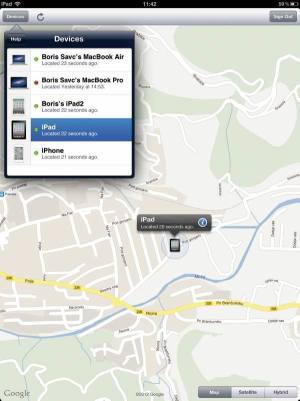
V Oblaku med priboljški najdemo tudi strah in trepet vseh lopovov, storitev Find My Phone. Napravo lahko poiščemo, na daljavo zaklenemo ali izbrišemo podatke iz nje.
Jabolčni oblak se z opisanimi storitvami ne konča, saj ima na zalogi še nekaj priboljškov. Potovanje zaznamkov med napravami deluje tekoče in je dobrodošla pridobitev, če uporabljamo privzeti brskalnik Safari. Ko med brskanjem naletimo na privlačno stran in jo želimo shraniti, so zaznamki naš najpogostejši cilj. Lepo je odpreti tablični spletni brskalnik in med shranjenimi naslovi najti točno tistega, ki smo ga nazadnje zabeležili na Macu in bi si ga radi znova pobliže pogledali. Ker gredo zaznamki tudi v nasprotno smer, je tako delo na različnih napravah pravi užitek. Podobno potujejo dogodki, vpisani v koledar. Ker smo s koledarjem že prej lahko barantali s pomočjo drugih ponudnikov sorodnih storitev, nismo nad Applovo izvedbo tako navdušeni, kot so v Cupertinu bržkone pričakovali. V oblaku najdemo tudi storitev zasledovanja posameznih naprav, s katerim bodo lopovi dvakrat premislili, preden nam odtujijo karkoli jabolčnega. Find My iPhone so nadgradili v družabno omrežje Find My Friends, kjer s posebno aplikacijo v vsakem trenutku vemo, kje so člani naše družine, prijatelji ali znanci.
